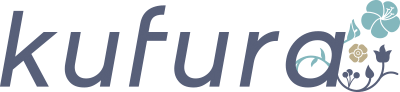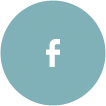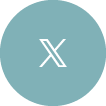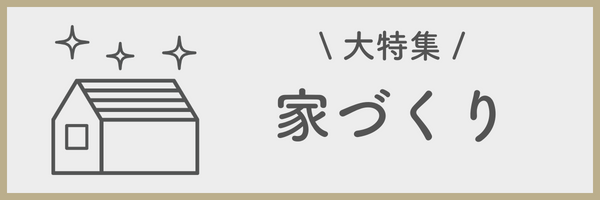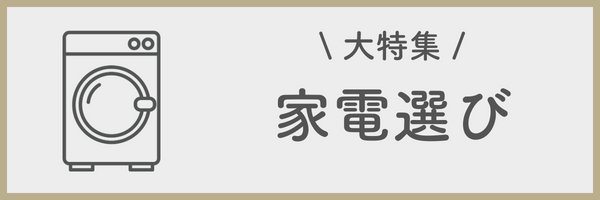Altキーを活用し、0.5秒で書式を変更!
null-kufura読者の方には、日々Excelと格闘されている方も多いのですが、ショートカットキーはどこから覚えるのが良いでしょうか? 覚えても忘れてしまうことが多くて……
私がお勧めしているのは、「Altキー」を使ったショートカットです。覚えてしまえばとても早いですし、覚えられなくてもガイドがあるので見ながら作業ができるんです。
例えば、こちらのセルの中に色をつけてみましょう。
【通常のやり方】
セルをセレクト>ホーム>塗りつぶしボタン
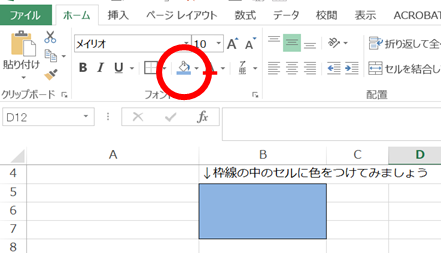
で色を塗りますよね。これをAltキーを使ったショートカットでやると、
【ショートカットキーのやり方】
Altキー(キーを離す)>H>H>好きな色の所にカーソルを動かす。
で色をつけることができます。また、
Altキー(キーを離す)>H>H>N
でつけた色を削除することも可能です。
これはキー4つ分なので「花(HANA)」「旅(TABI)」など2文字のキーを打つのと同じなので、早い方だと0.5秒くらいで入力できるかと思います。
-Altキーは「Ctrl+C」などと違って、一旦離すのがポイントなんですね!
ショートカットには同時に押すものと、順番に押すものがあるのですが、今回お教えするAltキーの場合は必ず一旦離すようにしてください。
Altキーでセル内の文字配置を変更
nullAltキーのショートカットはExcelのリボンにあるものはほぼ再現が可能です。例えば文字配置を変えてみましょう。(お使いの機種によってショートカットが変わります。画面に表示される文字に従ってください。)
【ショートカットキーのやり方】
左揃え
Alt>H>AL
中揃え
Alt>H>AC
右揃え
Alt>H>AR
Altでセルに格子をつける
null同様に、表などに活用する格子をショートカットキーで作ることも可能です。
【ショートカットキーのやり方】
対象範囲をセレクト>Alt>H>B>好きな罫線の種類
グラフだって0.5秒ですぐに作れる!
nullグラフもすぐにつくれるんですよ。たとえばこの表から棒グラフを作ってみましょう。
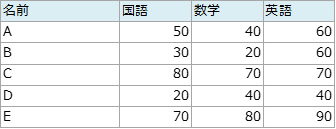
【ショートカットキーのやり方】
表のどこかにカーソルをあわせる>Alt>N>C>Enter
-え! 表全体をセレクトしなくていいんですか?
はい、表内のどこかにセレクトしてさえあれば自動で範囲を抽出してくれるんです。
合計、平均などよく使う関数もショートカットキーで
null合計、平均はよく使う関数ですよね。これもショートカットキーで対応できます。
【ショートカットキーのやり方】
合計を出したいセル>Alt>M>U>S>Enter
平均を出したいセル>Alt>M>U>A>Enter
-びっくりするほど早くできますね。まだまだ慣れなくてミスタッチが多いのですが……
そういうときは「Esc」キーを押せば1つ前の段階にもどれます。慣れないうちはミスタッチもあると思いますが、ぜひマウスを使わずチャレンジしてみてください。ピアノの練習のように、なんとなく身体で覚えることができればスムースにできるようになりますよ
1つ1つはそこまで時短にならないかもしれませんが、積み重ねで5分、10分と時間を生み出せるようになると思います。
講師紹介

中田元樹・・・株式会社DIK & Company 代表取締役社長、株式会社morich 働き方改革プロデューサー。東進ハイスクール校舎長、社長室担当を歴任、その後日本IBMを経て、NTTデータ経営研究所にて業務改革のコンサルティングを行う。
業務改革、システム構築、固定費削減、グローバル物流改革など多岐にわたる分野に おいて、データ分析にもとづいた意思決定支援プロジェクトに従事。
特に、Excelを用いた業務分析を得意としている。短時間で大量、かつ高品質のドキュメンテーションが求められる、コンサルティングの現場で 身につけたデータ分析のスキルを活かして、企業/個人向けにExcel研修を実施。
日本IBMでは社内講師をつとめ、150名のコンサルタントにExcelや統計解析ツールを用いたデータ分析を指導した実績あり。